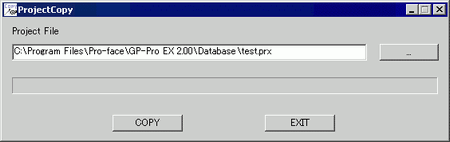从[开始]菜单的[程序]中,指向[Pro-face]、[WinGP],然后点击[WinGP]。或双击桌面上的![]() 。
。

当处于离线模式时您不能传输文件。确认WinGP在运行模式。
在GP-Pro EX状态工具栏上,点击[传输工程]启动传输工具。
在[工程信息]中确认工程详情。要传输另一个工程文件,可点击[选择工程]按钮并选择工程文件。
在[传输设置]区,确认选择了USB或LAN选项。如果既没有选择[USB]也没有选择[LAN],显示[传输设置]对话框,在[通讯端口设置]中选择[USB]或[LAN]并点击[确定]。
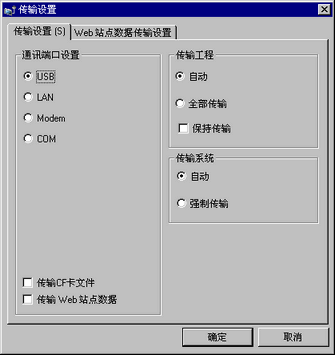

调制解调器传输不可用。
点击[发送工程]。
下面的流程跟GP一样。请参阅下面的内容。 34.2 通过USB电缆传输工程文件
34.2 通过USB电缆传输工程文件
 34.3 通过以太网(LAN)传输工程文件
34.3 通过以太网(LAN)传输工程文件